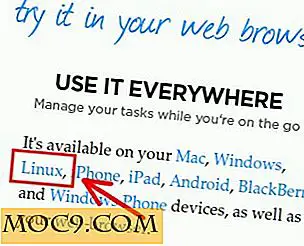Cách ký tài liệu từ Gmail
Trong thời đại kỹ thuật số này, hầu hết mọi thứ đang được chuyển đổi thành các giao dịch không cần giấy tờ. Các tài liệu du lịch, bảng sao kê ngân hàng và thậm chí cả hóa đơn có thể được gửi đi dưới dạng kỹ thuật số, chủ yếu thông qua e-mail. Các tài liệu ký không phải là ngoại lệ, và có một số ứng dụng web và di động tiện dụng cho phép người dùng chỉ cần số hóa chữ ký của họ và đính kèm nó vào tài liệu.
HelloSign là một ví dụ điển hình. Nó cho phép bạn ký một tài liệu được gửi đến địa chỉ Gmail của bạn và ký nó từ đó, mà không cần phải cài đặt bất kỳ phần mềm bổ sung nào. Nó thậm chí không dẫn bạn đến một trang web hoặc ứng dụng khác. Nó được tích hợp với Gmail và nó hoạt động liên tục trong giao diện Gmail.
HelloSign for Gmail là một tiện ích mở rộng của Chrome mà bạn có thể tải xuống từ Cửa hàng trực tuyến. Sau khi cài đặt, bạn sẽ thấy một tùy chọn khác bên cạnh một tệp đính kèm có nội dung “Đăng nhập”, ngoài các tùy chọn chuẩn là “Chế độ xem” và “Tải xuống”.
Lưu ý : Người dùng Firefox có thể tìm thấy phần mở rộng ở đây.
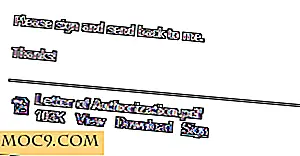
HelloSign có thể mở hầu hết các tệp tài liệu, bao gồm PDF, MS Word và MS Excel.
Để ký một tài liệu đính kèm, chỉ cần nhấp vào nút "Đăng nhập". Điều này sẽ làm xuất hiện cửa sổ bật lên HelloSign và sẽ mất vài giây để mở và tải tài liệu.
Khi tài liệu được tải, bạn sẽ được giao diện HelloSign, với bốn nút trên cùng. Các nút này cho biết bạn muốn thêm thông tin gì vào tài liệu. Ngoài chữ ký hoặc chữ cái đầu, bạn cũng có thể thêm một hộp kiểm, ngày đã ký và hộp văn bản.

Kéo hộp Chữ ký hoặc tên viết tắt vào nơi bạn muốn chèn chữ ký của mình vào tài liệu. Điều này sẽ mở ra một cửa sổ khác, nơi bạn có thể chọn cách thêm chữ ký của mình.
Nếu đây là lần đầu tiên bạn sử dụng ứng dụng, thì lựa chọn tốt nhất sẽ là “Vẽ nó vào”, nơi bạn có thể sử dụng chuột để vẽ chữ ký của mình.
Nếu bạn muốn sử dụng tên viết tắt của mình, bạn có thể chọn “Nhập chữ ký” thay thế.
Nếu bạn có một tập tin hình ảnh của chữ ký của bạn, hoặc đã mang nó với điện thoại thông minh của bạn, sau đó có các tùy chọn bổ sung có sẵn cho những trường hợp này. Chỉ cần chọn “Thêm tệp hình ảnh” hoặc “Điện thoại thông minh” từ bảng menu.
Trong hình bên dưới, tôi đã chọn vẽ chữ ký của mình bằng chuột.

Khi bạn hoàn tất, bạn có thể chọn "Chèn" hoặc "Lưu & Chèn Chữ ký". Tôi thấy rằng tùy chọn thứ hai rất tiện lợi nếu bạn muốn sử dụng cùng một chữ ký trong tất cả các tài liệu trong tương lai, để tiết kiệm thời gian.
Chữ ký bây giờ sẽ xuất hiện trên khu vực được chỉ định trong tài liệu và bạn có thể kéo hộp để đặt lại vị trí hoặc kéo góc dưới cùng bên phải để đổi kích thước.

Bây giờ bạn có thể nhấp vào "Lưu và đính kèm vào email" được tìm thấy ở góc trên cùng bên phải và tài liệu sẽ sẵn sàng để được gửi lại cùng với thư trả lời của bạn.

HelloSign cho Gmail là một công cụ khéo léo để ký các tài liệu ngay trên giao diện Gmail. Thật tuyệt vời đối với những người không có quyền truy cập vào máy in nhưng cần phải ký một tài liệu ngay lập tức. Với công cụ này, người dùng tiết kiệm thời gian, năng lượng và tài nguyên khi ký và gửi các tài liệu quan trọng cũng rất cấp bách.
Hình ảnh tín dụng: Doanh nhân ngồi tại bàn làm việc ký hợp đồng với nông tập trung vào chữ ký. bởi BigStockPhoto

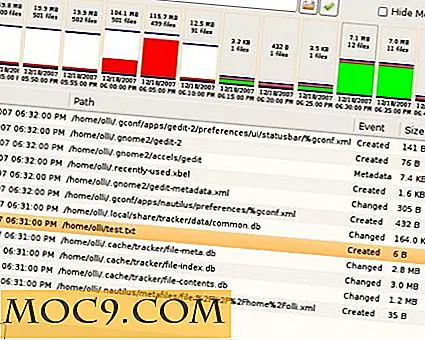

![Mạng xã hội có nên trả tiền cho bạn để sử dụng dịch vụ của họ không? [Thăm dò ý kiến]](http://moc9.com/img/loading.jpg)